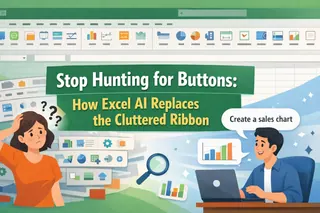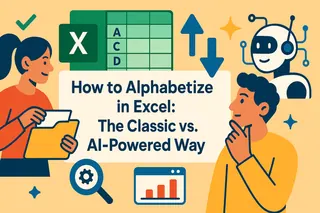主なポイント
- ビジネスプロフェッショナルは、表のフォーマット、複雑な数式の作成、グラフの作成など、手動でのデータ作業に過剰な時間を費やしており、意思決定が遅くなる原因となっています。
- Excelmatic はAIを使用してデータ分析プロセス全体を自動化します。スプレッドシートをアップロードし、平易な英語で質問するだけで、即座に回答、計算、視覚化を得ることができます。
- このAI駆動のアプローチはExcelの専門知識を必要とせず、複数ステップの手動プロセスを会話型の体験に変え、数分または数時間ではなく数秒で洞察を提供します。
- 迅速で使いやすい分析とレポート作成において、Excelmatic は従来のExcelテーブルが提供するスプレッドシート内での整理を補完するゲームチェンジャーです。
マーケティング、セールス、オペレーションのいずれの分野においても、Excelはあなたのツールキットに不可欠な一部です。この人気のスプレッドシートソフトウェアは、行と列にデータを挿入、読み取り、操作することを可能にし、あらゆる規模のビジネスの基盤となっています。
世界的な人気にもかかわらず、多くのユーザーはその最も強力な機能の1つであるExcelテーブルを十分に活用していません。これはピボットテーブルと混同されがちですが、より基本的な目的を果たします。
この記事では、Excelテーブルの基本をカバーし、その機能と利点を紹介します。しかし、さらに一歩進みます。テーブルを扱う従来の方法と、Excelmaticのようなツールを使用した現代的なAI駆動のアプローチを比較します。同じ結果を、多くの場合それ以上を、大幅に少ない労力で達成する方法をご覧いただけます。
Excelテーブルとは?
デフォルトでは、Excelシートに入力されたデータは、セル内の単なるばらばらの情報の集合です。セルは互いに近接していることによってのみ関連しています。
対照的に、Excelテーブル はセルの範囲を構造化されたまとまりのあるデータのグループに変えます。Excel 2007で最初に導入されたこの機能は、データを整理し、準備と分析をはるかに効率的にする簡単な方法を提供します。直感的なレイアウトと、並べ替え、フィルター処理、数式の自動入力など、幅広い機能を提供します。
Excelテーブルには2つの主要な要素があり、オプションの3つ目の要素もあります:
- ヘッダー行: テーブルの最初の行で、各列を識別する一意の空白でない見出しを含みます。
- 本体: すべてのデータと数式が存在するテーブルの主要部分です。
- 合計行(オプション): データを集計するためのテーブルの最後にある追加の行です。
SUM()、AVERAGE()などの関数を含むドロップダウンを提供します。
以下は、シンプルなExcelテーブルの例です。整理されていますが、作成には依然として手動のステップが必要でした。

しかし、Excelmatic のような現代のAIツールは、アップロードした瞬間にあなたのデータを構造化されたテーブルとして自動的に解釈し、手動での設定の必要性を排除します。
テーブルの作成、削除、管理方法
テーブルを管理するための基本的なコマンドを見てみましょう。従来の方法と合理化されたAIアプローチを比較します。
Excelでテーブルを作成する方法:従来の方法
テーブルの作成はかなり簡単です。変換したいセルまたは範囲を選択し、次のいずれかを実行します:
挿入 > テーブルホーム > テーブルとして書式設定
Excelはあなたのデータ範囲とヘッダーを自動検出します。「テーブルとして書式設定」を選択した場合、視覚的なスタイルも選択できます。
テーブルデザインタブからテーブルに名前を付けることもできます。テーブルに名前を付ける(例: Sample)と、数式の作成と管理が容易になります。
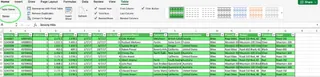
テーブル構造を削除するには、テーブルを選択し、テーブルデザイン > 範囲に変換をクリックします。書式は残りますが、テーブル機能は失われます。
AI駆動の方法:Excelmaticによる即時分析
Excelmatic のようなAIエージェントでは、「テーブル作成」ステップはありません。

単にExcelファイルをアップロードするだけで、Excelmaticはそれを構造化されたデータセットとして即座に認識します。範囲を選択したり、メニューをクリックしたり、テーブルに名前を付ける必要はありません。あなたのデータはすぐに分析の準備が整います。このアプローチは手動での設定をスキップし、直接洞察を得ることができます。
主な機能:手動 vs AI
テーブルの主な機能性を探り、AIアプローチがワークフローをどのように革新するかを見てみましょう。以下の例では、拡張された販売データセットを使用します。
フィルター処理と並べ替え
従来の方法: Excelテーブルには、ヘッダー行に組み込みのフィルター矢印が含まれています。これをクリックしてドロップダウンメニューを開き、表示したいデータを選択できます。例えば、フランスの顧客を見つけるには、「国」列のフィルターをクリックし、「フランス」を選択します。
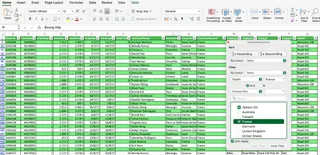
よりインタラクティブなフィルター処理のために、テーブルデザインタブから スライサー を挿入できます。これはクリック可能なボタンを提供します。
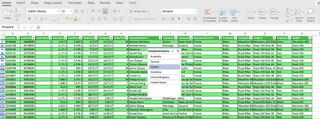
AIの方法 (Excelmatic): メニューをクリックして操作する代わりに、平易な英語で質問するだけです。
フランスからのすべての売上を表示してください。 利益で降順にデータを並べ替えてください。
Excelmaticは、フィルター処理または並べ替えられたデータを即座に提供します。会話的で直感的、そしてはるかに高速です。
計算列
従来の方法:
Excelテーブルは、数式を列全体に自動的に適用します。例えば、Profit列を作成するには、最初のセルに数式 = [ItemPrice] - [ItemCost] を入力すると、列全体に自動入力されます。
これは 構造化参照 ([@ColumnName]) を使用します。これは E2-D2 のようなセル参照よりも読みやすくなっています。
AIの方法 (Excelmatic): 数式の構文は忘れてください。Excelmaticにあなたが何をしたいかを伝えるだけです。
ItemCostをItemPriceから差し引いて「Profit」という名前の新しい列を作成してください。
AIはデータセット全体にわたって計算を処理します。これは数式の作成に慣れていないユーザーにとってゲームチェンジャーです。
合計行によるデータの集計
従来の方法:
テーブルデザインタブで 合計行 を有効にできます。これは下部に行を追加し、ドロップダウンを使用して SUM、AVERAGE、COUNT などの集計関数を選択できます。計算はデータをフィルター処理すると自動的に調整されます。
AIの方法 (Excelmatic): テーブルに行を追加することなく、直接答えを得ることができます。ただ尋ねてください:
すべての売上の総利益はいくらですか? ドイツの平均ItemPriceはいくらですか? アメリカで何件の注文がありましたか?
Excelmaticはあなたが必要とする特定の数値を提供します。これは迅速なレポート作成と分析に最適です。
グラフおよびピボットテーブルとの互換性
従来の方法:
Excelテーブルは、グラフおよびピボットテーブルの優れたデータソースです。テーブルに新しいデータを追加すると、関連するグラフやピボットテーブルは更新してそれを含めることができます。ただし、それらを作成するには、依然として 挿入 メニューとピボットテーブルのフィールドペインを通じて複数のステップが必要です。
AIの方法 (Excelmatic): ここでAIは真価を発揮します。単一の文で複雑な視覚化を生成できます。
国別の総売上を示す棒グラフを作成してください。 製品カテゴリ別の売上の円グラフを生成してください。
Excelmaticはあなたのために即座にグラフを作成し、手動でのピボットテーブルとグラフ作成プロセスを完全にバイパスします。これは数分かかるタスクを数秒に変えます。
その他のテーブル機能
- 自動拡張: Excelでは、テーブルは隣接して追加する新しい行または列を自動的に含むように拡張されます。Excelmaticでは、更新されたファイルをアップロードするだけで、AIがデータセット全体を即座に再分析します。
- データの入力規則: Excelテーブルはデータの入力規則ルールを使用してデータ入力を制御できます(例:列を国のリストに制限する)。これは スプレッドシート内での 手動データ入力制御のための機能です。Excelmaticは既存のデータの 分析 に焦点を当てていますが、データクレンジングにおいて、不整合を特定して修正することで支援することもできます。
- テーブルスタイル: Excelはテーブル用の多くの視覚的スタイルを提供します。Excelmaticは出力—分析、グラフ、洞察—に焦点を当て、生データグリッドの装飾的な書式設定よりも重視します。
Excelテーブル vs Excelmatic: 直接比較
| 機能 / タスク | Excelテーブル (手動方法) | Excelmatic (AI方法) |
|---|---|---|
| データ設定 | 手動: 挿入 > テーブル、テーブルに名前を付ける。 |
自動: ファイルをアップロードするだけで準備完了。 |
| データのフィルター処理 | ドロップダウン矢印をクリックし、値を選択する。 | 平易な言語で尋ねる: 「カナダでの売上を表示してください。」 |
| 新しい列の作成 | 構造化参照を使用して数式を作成する。 | 計算を説明する: 「利益列を作成してください。」 |
| データの集計 | 合計行を追加し、関数を選択する。 |
特定の値を尋ねる: 「総利益はいくらですか?」 |
| グラフの作成 | 複数ステップのプロセス: ピボットテーブルの挿入、フィールドの設定、グラフの挿入。 | 単一ステップ: 「国別の売上をグラフ化してください。」 |
| 学習曲線 | 中程度: メニュー、数式、概念の知識が必要。 | 最小限: 質問ができれば使用可能。 |
| 最適な用途 | ライブスプレッドシート内でデータを構造化および整理する場合。 | スプレッドシートから迅速な分析、レポート作成、視覚化の場合。 |
結論
Excelテーブルは、スプレッドシート内でデータを整理することに真剣な人にとって、基本的かつ強力な機能です。それらは構造、明確さ、および動的な機能をもたらし、プレーンなセル範囲での作業から大きく進歩しています。それらを習得することは価値のあるスキルです。
しかし、データ分析の状況は進化しています。Excelmatic のようなAI駆動ツールは、次の飛躍を表しています。それらは構造化を自動的に処理し、自然言語を使用してデータを照会、分析、視覚化することを可能にします。これはワークフローを劇的にスピードアップするだけでなく、Excelの専門知識に関係なく、高度なデータ分析を誰もが利用できるようにします。
シート内での整理と共同編集については、従来のExcelテーブルは不可欠です。しかし、そのデータを迅速で正確なレポートと洞察に変えるためには、AIエージェントがよりスマートで効率的な選択です。
データ分析の未来を体験する準備はできていますか? 今すぐExcelmaticをお試しください。複雑な数式を必要とせずに、データから洞察へと数秒で進む方法をご覧いただけます。
Excel FAQ
Excelテーブルとは何ですか?
Excelテーブルは、データの名前付き範囲であり、組み込みのフィルター処理、自動化された数式入力、動的なサイズ変更などの構造と特別な機能を提供します。ExcelmaticのようなAI分析ツールは、手動での設定なしにデータを構造化されたテーブルとして自動的に扱います。
いつExcelテーブルを使用すべきですか?
スプレッドシート内で継続的な手動入力と共同作業のためにデータを整理する必要がある場合は、従来のExcelテーブルを使用してください。静的データセットからの迅速な分析、グラフ生成、レポート作成の場合は、より高速なワークフローのためにExcelmaticのようなAIツールを検討してください。
ExcelテーブルとWhat-If分析のデータテーブルの違いは何ですか?
Excelテーブルは関連するデータの範囲を整理します。What-If分析のデータテーブルは、数式内の1つまたは2つの変数を変更すると結果にどのように影響するかを確認するために使用される特定のツールです。
構造化参照とは何ですか?
Excelテーブルでは、構造化参照は数式でセルアドレス(例: C2:C100)の代わりにテーブル名と列名を使用します(例: Sales[Profit])。ExcelmaticのようなAIツールは、平易な言語で列名を参照することを可能にすることで、この必要性をバイパスします。
Excelテーブルの主な制限は何ですか?
従来のExcelテーブルは、非常に大きなデータセット(10万行以上)でパフォーマンスの問題が発生する可能性があり、古い共有ワークブックではサポートされていません。また、その機能性には特定のExcelメニューと数式構文の学習が必要であり、これはExcelmaticのようなAIツールが単純な会話を通じてデータを分析することを可能にすることで排除する障壁です。